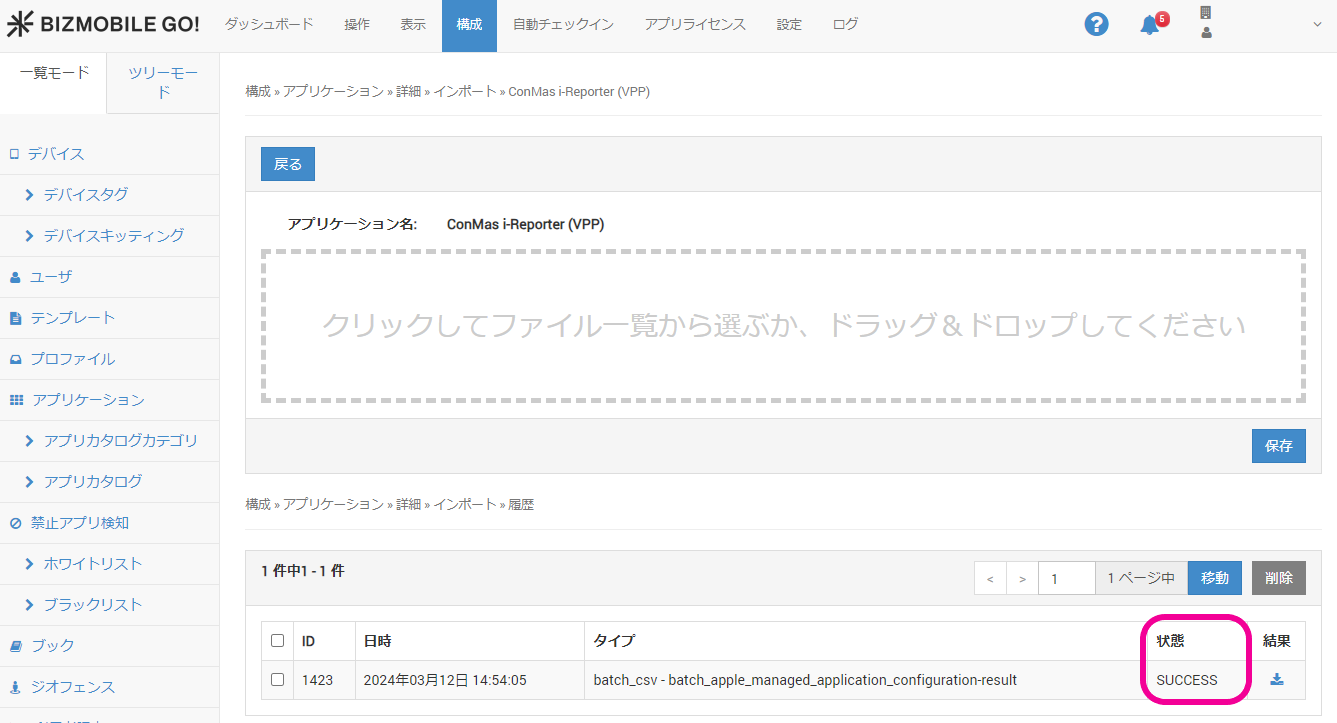デバイス毎にデフォルト構成を設定する
iOS7.0-macOS11.0-
デバイス毎にデフォルト構成を設定するには以下の2通りの方法があります。
- デバイス情報編集画面からデバイス毎に設定する
デバイスに対して設定を行いますので、デバイスにインストールされたアプリに対してのみ設定が可能です。 - CSVファイルで指定したデバイスにまとめて設定する
アプリに対して設定を行いますので、デバイスへインストール済みのアプリだけでなく、インストール前のアプリにも設定ができ、チェックイン前のデバイスに対しても設定が可能です。
デバイス情報編集画面からデバイス毎に設定する
- デバイス編集画面にて、「アプリケーション」をクリックします。
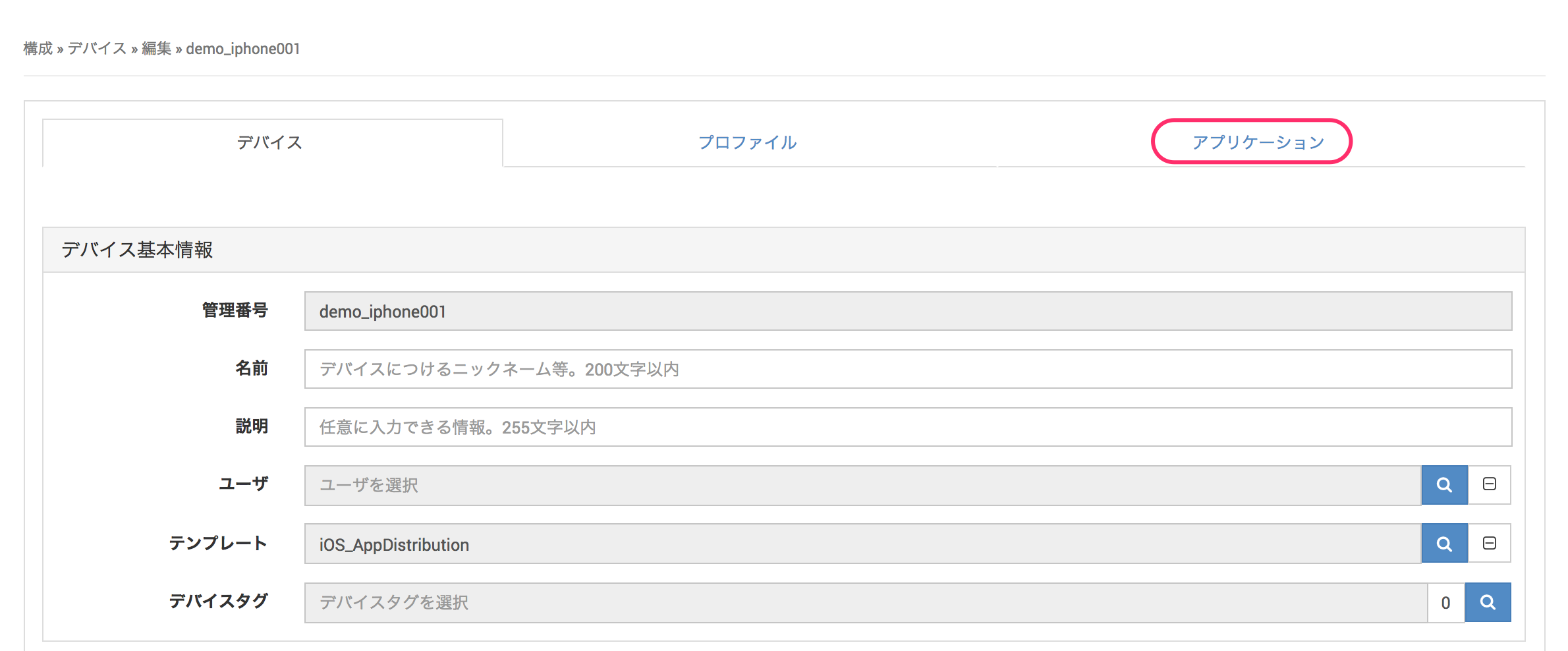
- インストール済アプリ一覧から、デフォルト構成の対象となるアプリの[追加/編集]をクリックします。
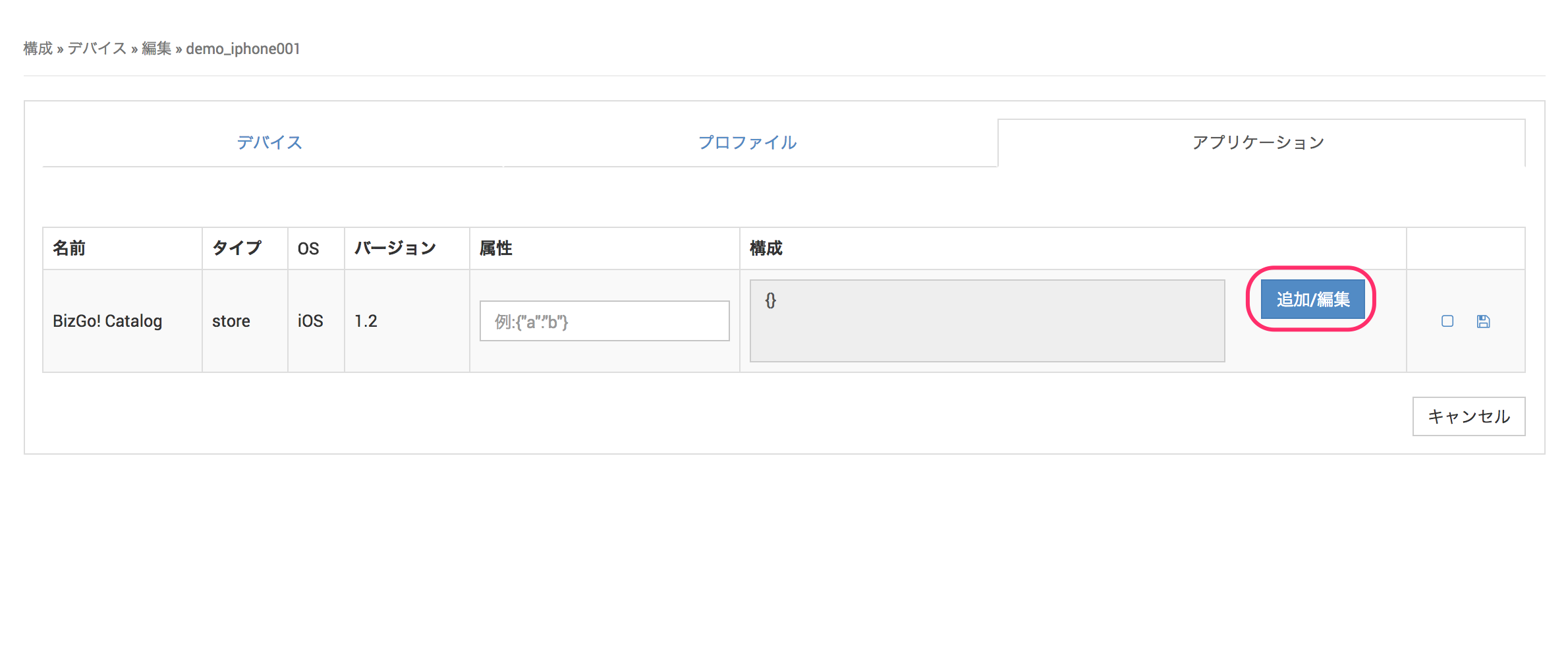
- 「アプリケーション構成の設定」画面にて、[追加]をクリックします。
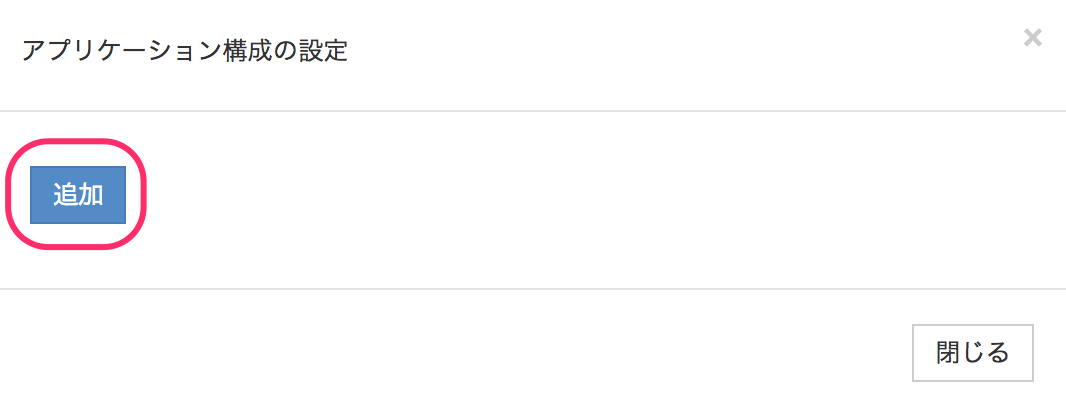
- 配付する値を入力して、[閉じる]をクリックします。
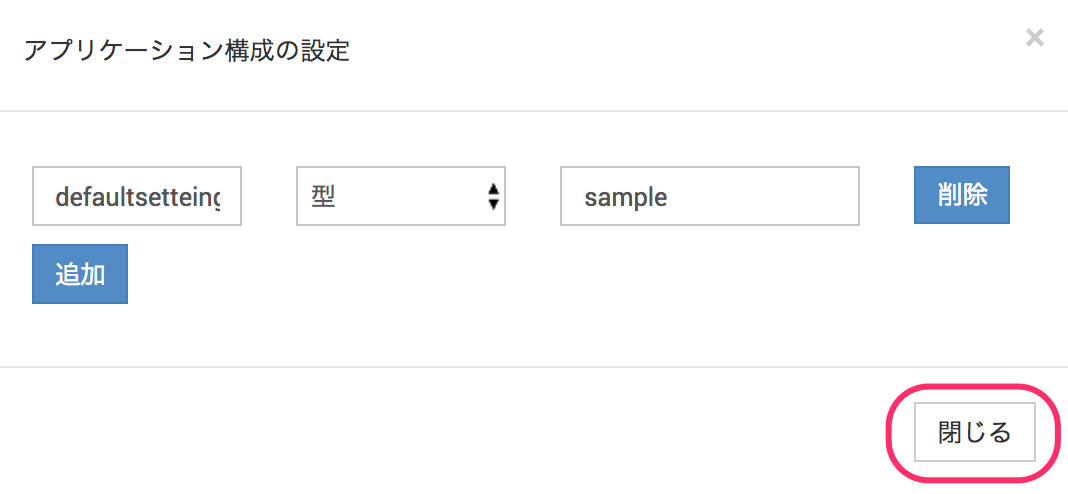
入力可能な値キー 型 値 最大255文字 文字列 最大1024文字 数値 最大14文字
数値のみ可真偽値 - True
- False
JSON 最大1024文字
JSON書式のみ可変数 - device_identifier:デバイスの「管理番号」
- device_id:システムで一意となるデバイスのID(デバイス詳細画面のURLに含まれます)
- device_did:システムで一意となるデバイスのUID(管理画面からの確認は不可)
- device_name:デバイスの「デバイス上の名前」(デバイスから取得した値)
- device_display_name:デバイスの 「名前」
- device_imei:デバイスの 「IMEI」
- device_serial_number:デバイスの 「シリアル番号」
- user_email:デバイスに割り当てている「ユーザ」の「メールアドレス」
- user_username:デバイスに割り当てている「ユーザ」の「ユーザ名」
- unit_unitid:ユニットID
-
 アイコンをクリックして保存します。
アイコンをクリックして保存します。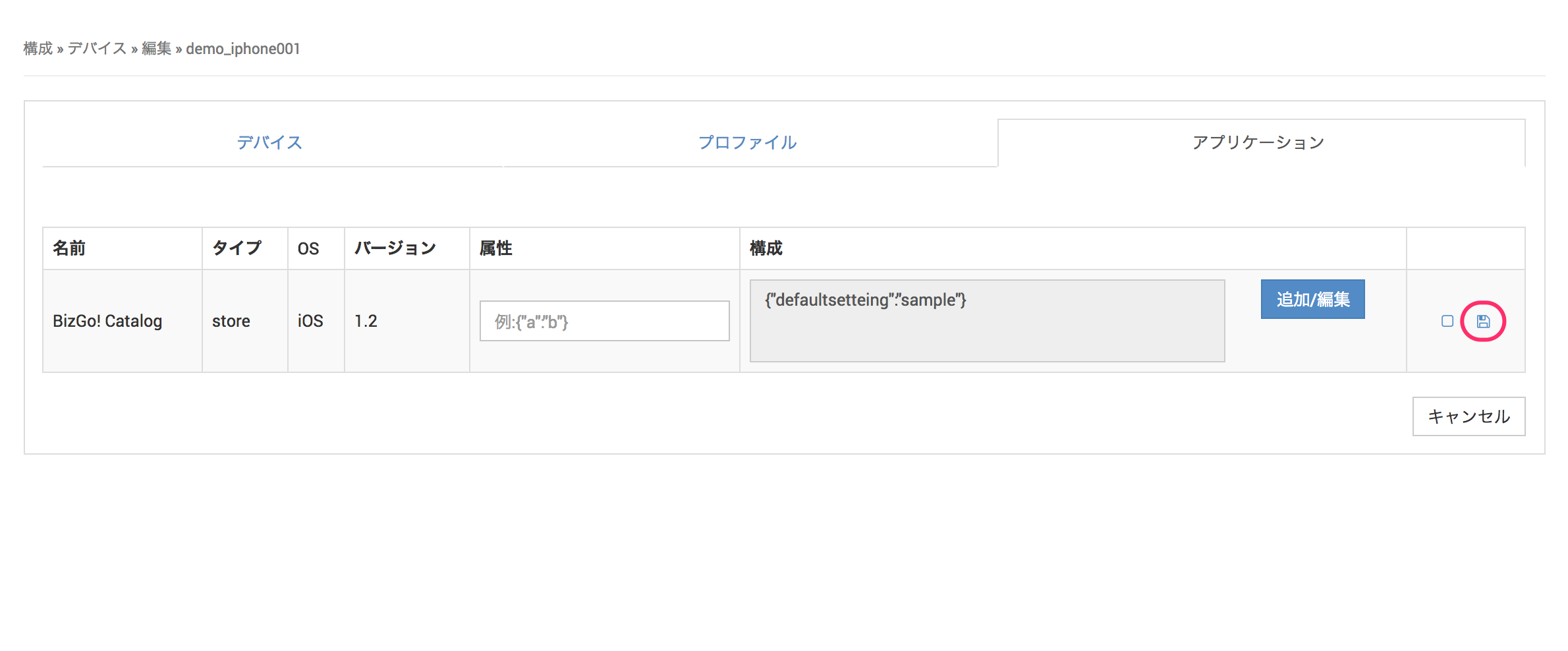
CSVファイルで指定したデバイスにまとめて設定する
CSVファイルに「管理番号」とそのデバイスに指定する「キー」と「値」を記述しインポートすることで、デバイス毎にデフォルト構成を配付することができます。
「値」に指定できるのは "文字列" のみです。
- ヘッダの1つ目にデバイスを特定するための「identifier」を記述し、その後に「キー」を記述します。
2行目以降にデバイスの「管理番号」と「値」を記述します。
キーと値の設定値はアプリの仕様に準拠します。
<CSVファイルのサンプル>Identifier,sample-key1,sample-key2
device0001,AAA,XXX
device0002,BBB,YYY
device0003,BBB,YYY - 構成 > アプリケーション のアプリ詳細画面にて、「インポート」をクリックします。
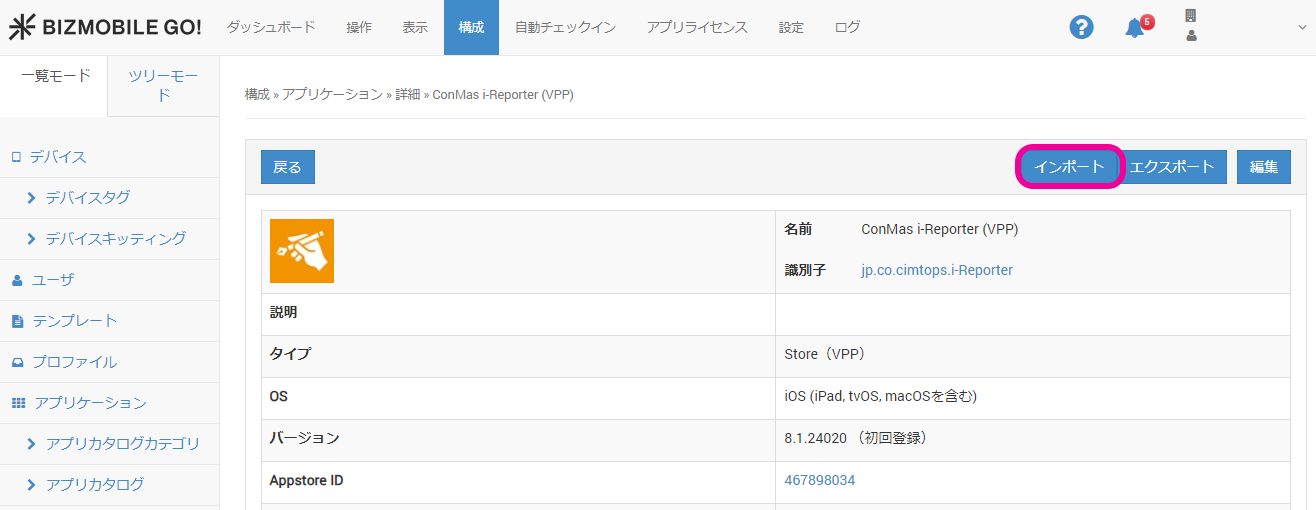
- エリアをクリックしてCSVファイルを選択するか、CSVファイルをドラッグ&ドロップしてファイルを指定し「保存」します。
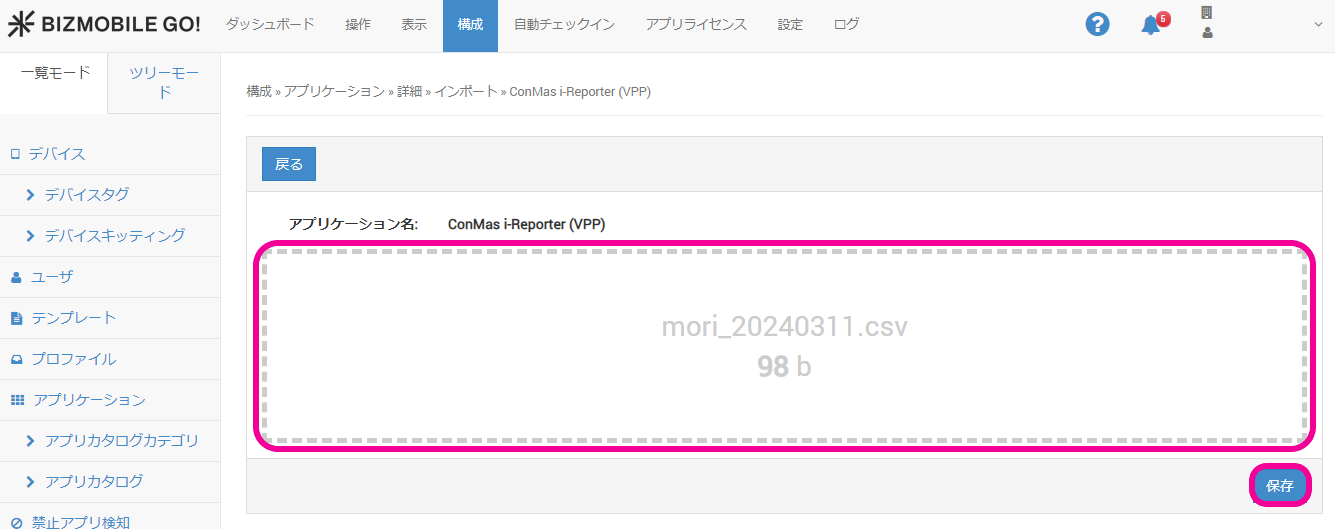
- ポップアップウィンドウが表示されますので、「OK」をクリックします。
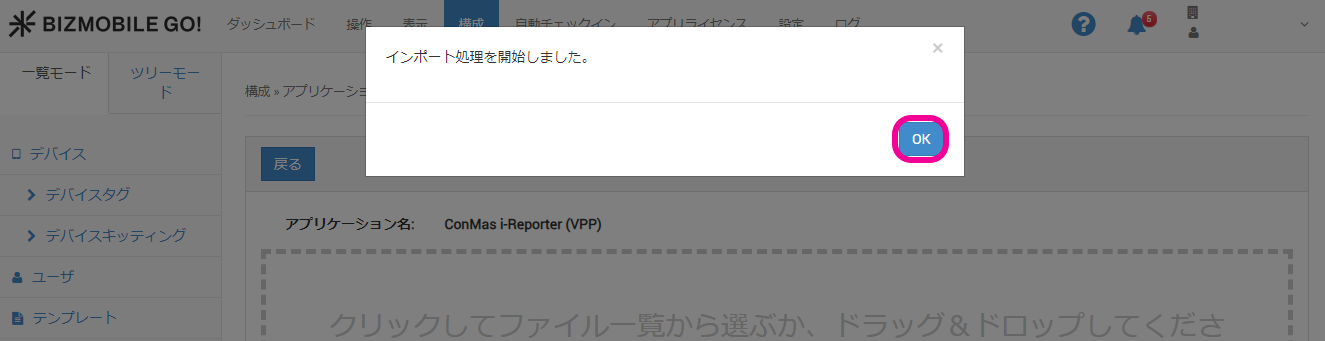
- インポート履歴に状態が「PENDING」と表示されたら、少し時間をおいてブラウザを更新してください。
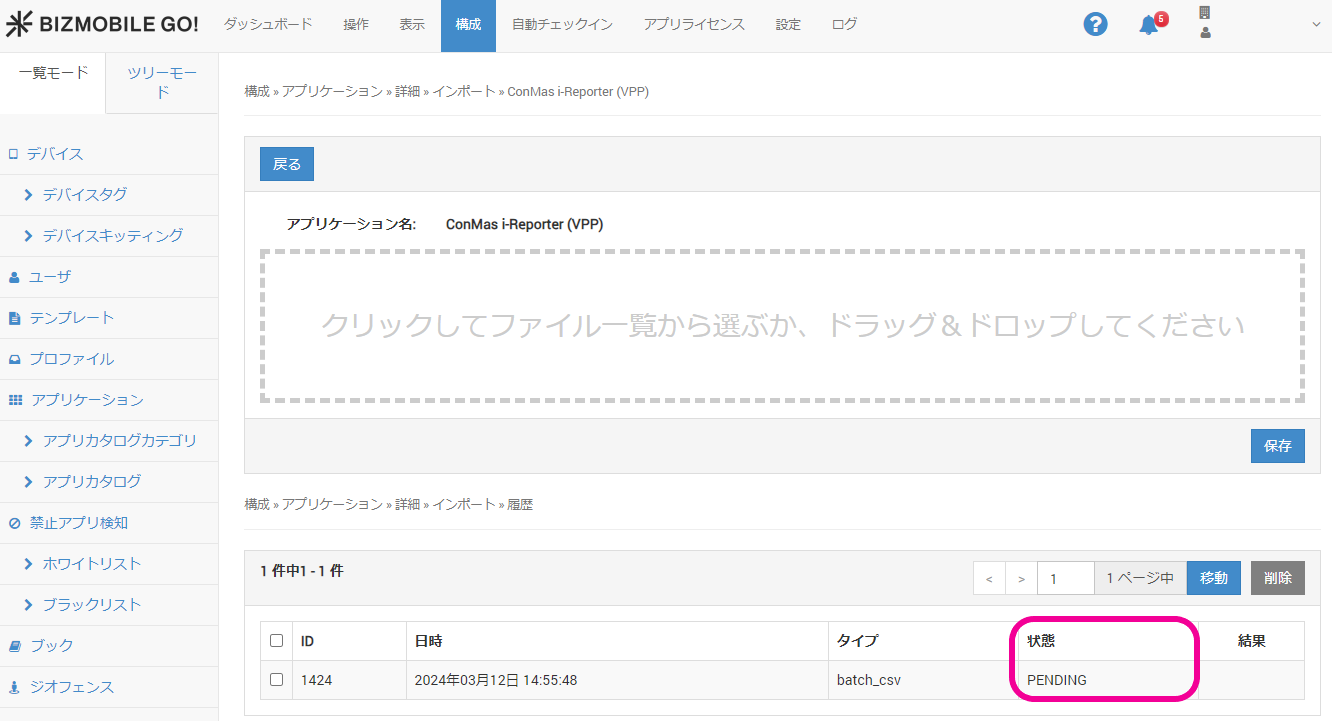
- 状態が「SUCCESS」になりましたらインポート完了です。